

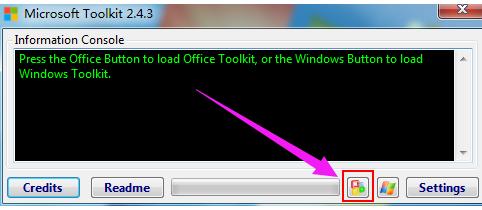
|
Windows 10是美国微软公司研发的跨平台及设备应用的操作系统。是微软发布的最后一个独立Windows版本。Windows 10共有7个发行版本,分别面向不同用户和设备。2014年10月1日,微软在旧金山召开新品发布会,对外展示了新一代Windows操作系统,将它命名为“Windows 10”,新系统的名称跳过了这个数字“9”。截止至2018年3月7日,Windows 10正式版已更新至秋季创意者10.0.16299.309版本,预览版已更新至春季创意者10.0.17120版本 有些用户问小编win10系统uefi引导怎么设置,由于主板里面的语言大多是英文的,对于很多不懂英语的用户来说自己折腾起来非常的麻烦,小编简单介绍一些win10系统uefi引导怎么设置。 uefi启动是一种新的主板引导项,被看做是bios的继任者,用uefi启动的系统拥有更快的启动速度,提高电脑的开机速度也是很多用户喜欢折腾的,这里给大家介绍一下win10系统uefi启动的BIOS设置方法。 设置uefi启动方法: 这里只找个例子介绍一下,因为有很多的主板,不可能全部都介绍的过来,说说大概的操作大家参考就可以了。 首先进入BIOS界面,电脑开机时按屏幕上的短暂按键提示按下启动快捷键,常见的有Esc、Del、F12等。 如下图,切换到boot选项卡,也就是引导选项卡。
win10示例1 找到“Boot option filter”按回车键,对了BIOS里面一般不能用鼠标,用键盘的方向键和回车键操作。
win10示例2 如下图,可以看到有几个设置项,选择uefi only按回车键。
uefi win10示例3 设置完毕后按F10键保存退出,uefi启动就设置好了,这只是其中的一种主板设置方法,其他的可以操作本文操作方法即可完成。 Windows 10系统成为了智能手机、PC、平板、Xbox One、物联网和其他各种办公设备的心脏,使设备之间提供无缝的操作体验。 |
温馨提示:喜欢本站的话,请收藏一下本站!